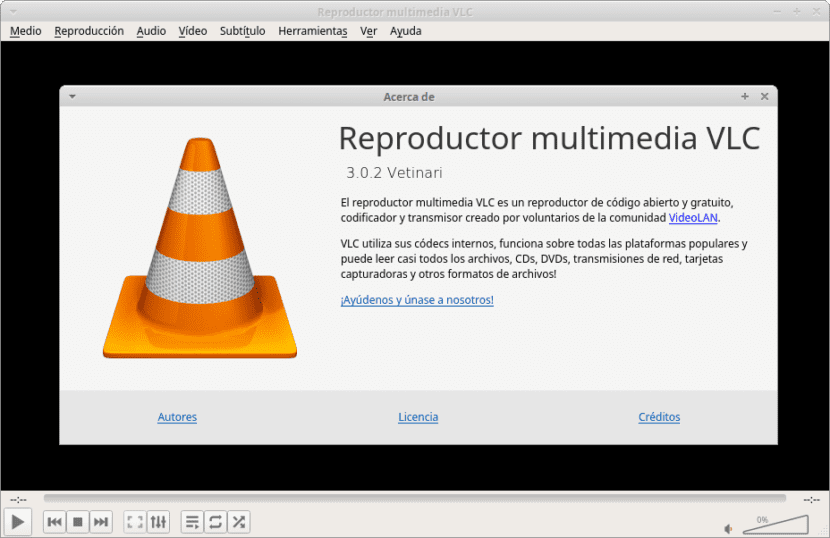
Много потребители на Linux обичат да използват VLC като вашата основна програма за видео плейър. Не е трудно да се разбере защо, тъй като видео плейърът има десетки функции И може да прави всичко - от възпроизвеждане на DVD и Blu-ray, до възпроизвеждане на видео в реално време и обработка на всеки видео формат (независимо колко тъмен) е с лекота.
И все пак, за толкова много функции, които VLC има, винаги има място за подобрения и затова днес ще знаем някои от най-добрите аксесоари за този медиен плейър.
Плейлист в YouTube
Ако сте фен на YouTube, можете да се възползвате от някои страхотни плъгини, с които можете да качвате отделни видеоклипове в YouTube или цели плейлисти директно в местния VLC видео плейър.
За да получите плейлиста в YouTube, трябва изтеглете следната приставка.
Точно тук ще видите инструкциите за инсталирането му.
Twitch плейлист
Извън кутията, VLC може да възпроизвежда много различни видове уеб предавания. Протоколите за поточно предаване като RTP, RSTP, HTTP и други не съответстват на видеоплейъра.
Ако обаче сте фен на платформата за стрийминг Twitch, няма да можете да гледате любимите си VOD или потоци на живо без приставката Twitch Playlist.
Приставката Twitch Playlist е чудесно допълнение към VLC, тъй като много потребители на Linux го използват за различни видове стрийминг на живо., така че добавянето на този плъгин е естествено.
Характеристиките включват гледане на потоци на живо, видеоклипове при поискване, видео колекции и игрови клипове.
За да инсталирате тази добавка, трябва да я изтеглите и следвайте инструкциите в тази връзка.
Търсене на субтитри

VLC може да показва субтитри за видеоклипове и филми , но не върши добра работа за намирането им. Ето защо разширението за търсене на субтитри е много полезно.
Приставката VLC работи чрез взаимодействие с OpenSubtitles.org. Той търси в огромната си база данни, за да ви помогне да получите субтитрите, от които се нуждаете, за видеоклиповете, които искате.
Търсене на субтитри работи чудесно на macOS и Windows, но има и отлична поддръжка на Linux, което е чудесно, тъй като платформата Linux няма много инструменти за изтегляне на субтитри.
Инсталирайте търсачката на субтитри
Подобно на много от приставките в този списък, търсачът на субтитри е файл със скрипт Lua.
За да започнете инсталирането на търсачката за субтитри, трябва да отидете на официалната страница В следващия линк.
Вземете информация от филм
VLC може да възпроизвежда почти всеки видео файл, DVD и др. Въпреки това, няма действителната способност да предоставя подходяща информация за тях.
Незнанието какъв филм гледате в приложението VLC може да бъде доста досадно.
Най-добрият начин да поправите това за потребители на Linux във VLC е да инсталирате разширението Зареждането Получаване на информация за филма е прост инструмент, който може бързо да намери информация за това, което виждате във VLC.
Инсталиране на приставката
Зареждането Получаване на информация за филма във VLC е малко по-сложно от повечето. Преди да инсталирате разширението, ще трябва да получите API ключ от OMDb.
За да изтеглите приставката, трябва да отидете към следната връзкаe. За да получите API ключа, отидете на уебсайта на OMDb и попълнете формуляра.
Не забравяйте да кликнете върху опцията "БЕЗПЛАТНО". Сега те трябва да изтеглят разширението и да го инсталират във VLC със следните команди.
cd ~/Downloads
mv GetMovieInfo.lua ~/.local/share/vlc/lua/extensions/
След това качете всеки видео файл и щракнете с десния бутон върху него. Изберете опцията „гледане“ и кликнете върху „Получаване на информация за филма“.
В този момент se ще ви помоли да въведете вашия OMDb API ключ. Направете го така. Когато API ключът се зареди, VLC ще може да използва Получаване на информация за филма.
И с това вече можете да получите информация за филма, който играете във VLC.
Отличен!